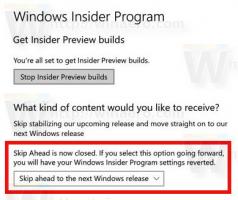Aktivieren Sie den dunklen Modus auf Outlook.com
Microsoft veröffentlicht eine aktualisierte Version von Outlook.com-Beta, ihren E-Mail- und Kalenderdienst, für den ein Microsoft-Konto erforderlich ist. Diese spezielle Beta-Version ermöglicht es Enthusiasten, an den Tests der kommenden Funktionen des Dienstes teilzunehmen. Es ermöglicht jetzt die Aktivierung der neuen Dark Mode-Funktion.
Wie Sie vielleicht bereits wissen, arbeitet Microsoft aktiv daran, seinen Produkten Unterstützung für den Ark-Modus hinzuzufügen. Die meisten der in Windows 10 integrierten Apps wie Einstellungen oder Fotos sind universelle Apps, die dem folgen weißes oder dunkles Thema vom Benutzer aktiviert. Auch eine Reihe von Websites von Drittanbietern wie Twitter oder YouTube erlaubt das Aktivieren des dunklen Designs das passt perfekt zum schwarzen Erscheinungsbild des Betriebssystems.
Schließlich bietet das Unternehmen Unterstützung für Dark Mode zur Datei-Explorer-App in der kommenden 'Redstone 5'-Version von Windows 10.
So testen Sie den neuen dunklen Modus für Outlook.com.
Gehen Sie wie folgt vor, um den dunklen Modus auf Outlook.com zu aktivieren.
- Öffnen Sie Ihre bevorzugte Webbrowser-App und gehen Sie zu https://outlook.com Webseite.
- Melden Sie sich mit Ihrem Microsoft-Konto an.
- Aktivieren Sie die Beta-Programmoption, wenn sie nicht aktiviert ist.
- Klicken Sie oben rechts auf das Zahnradsymbol.
- Aktivieren Sie im Flyout der Schnelleinstellungen die Option Dunkelmodus, wie unten gezeigt.
Der dunkle Modus auf Outlook.com ist jetzt aktiviert. Zum Zeitpunkt des Schreibens dieses Artikels unterstützt es keine Themen und funktioniert nur mit dem standardmäßigen (blauen) Thema.
Über den Bereich "Schnelleinstellungen", der angezeigt wird, wenn Sie auf die Schaltfläche Einstellungen mit einem Zahnradsymbol klicken, können Sie können Sie schnell das Thema Ihres Posteingangs ändern, die Art und Weise, wie Konversationen angezeigt werden, und Ihr Focused. verwalten Posteingang.
Hinweis: Um am Betaprogramm teilzunehmen, verwenden Sie den Kippschalter, der in der oberen rechten Ecke Ihres Posteingangs angezeigt wird. Dadurch werden alle neuen Funktionen für Sie aktiviert, der Dienst kann jedoch weniger stabil werden, da er in Arbeit ist.
In Verbindung stehende Artikel:
- Aktivieren Sie das dunkle Design in Filmen und Fernsehen in Windows 10
- Aktivieren Sie das dunkle Design in Fotos in Windows 10
- Aktivieren Sie das dunkle Design im Datei-Explorer in Windows 10
- So legen Sie ein helles oder dunkles Spielleistendesign in Windows 10 fest
- So aktivieren Sie das dunkle Thema in Microsoft Edge
- So aktivieren Sie das dunkle Design in Windows 10